


1、登录阿里云code代码托管平台,地址是:code.aliyun.com
2、登录上之后是这个页面,按照截图说明操作
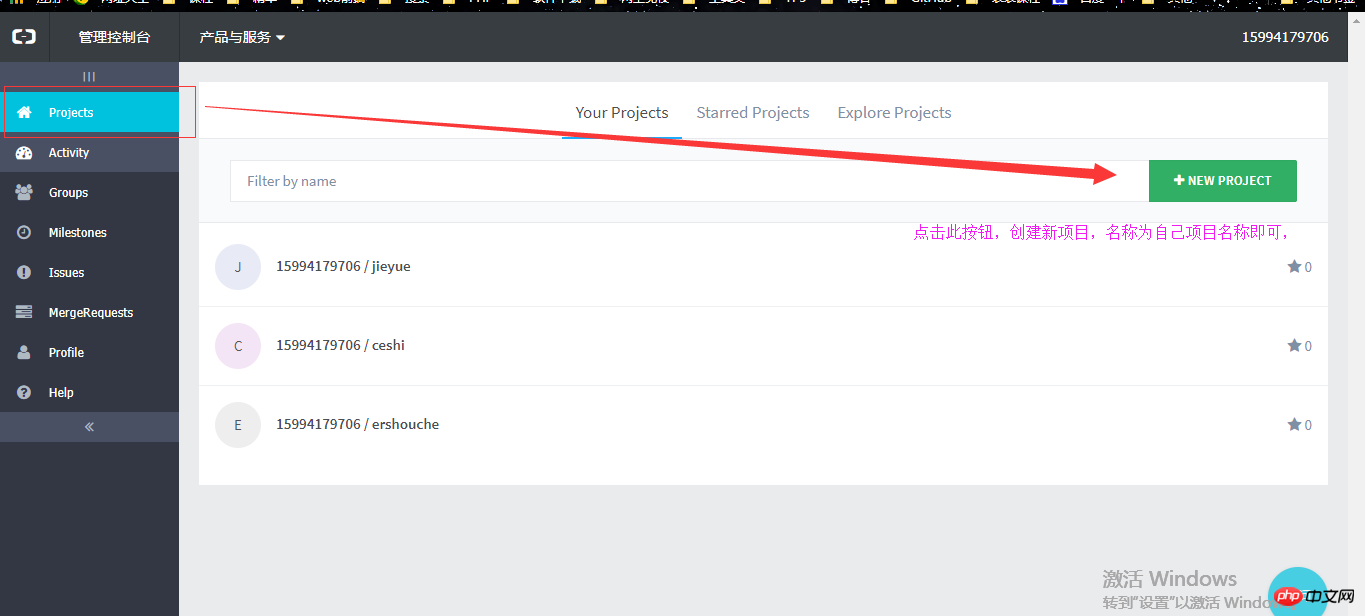
3、新建项目之后是这个样子,按照截图说明操作
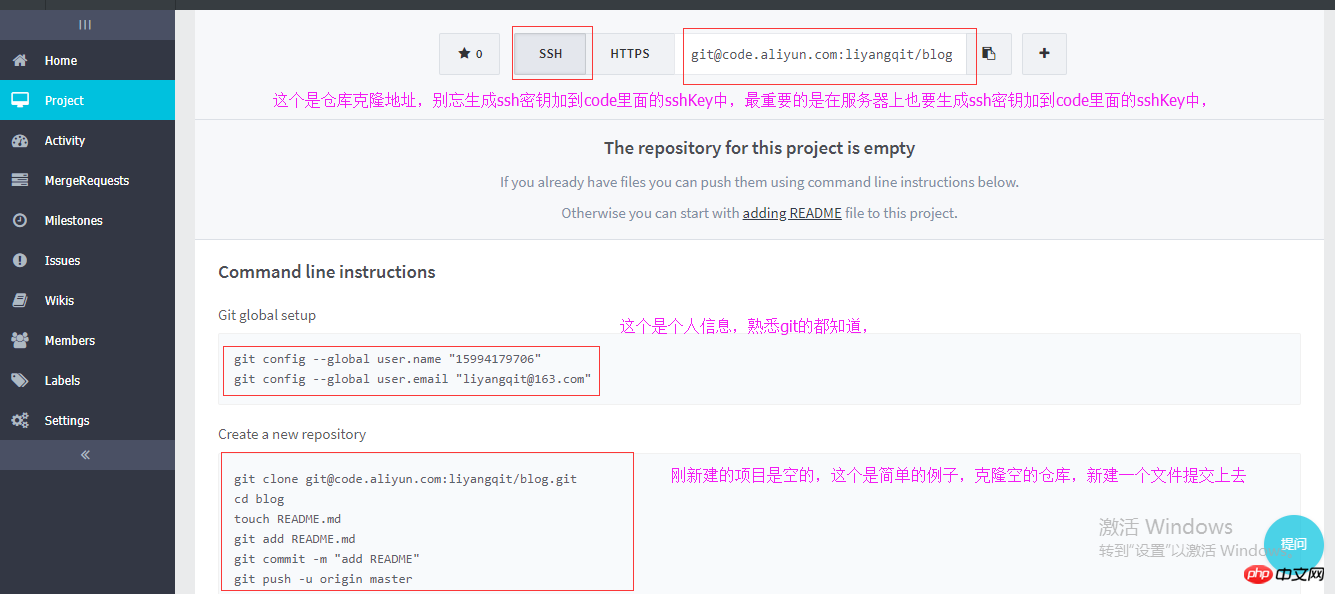
4、这个时候就可以在本地克隆项目了,修改代码之后push就可以了,这个时候只是push到code代码仓库里面了,还没有更新到服务器上,此时需要在服务器上安装git,安装方式yum安装,yum install git,即可,但是这个安装的版本比较低,如果需要高版本git,请自行谷歌安装。
5、在服务器上克隆此项目,切换到服务器的站点目录,克隆成功之后,这只是手动克隆到服务器上,最重要的来了(敲黑板),下一步需要需要在宝塔上配置钩子,才能真正做到git自动化,同时更新代码到服务器。
6、配置钩子第一步:
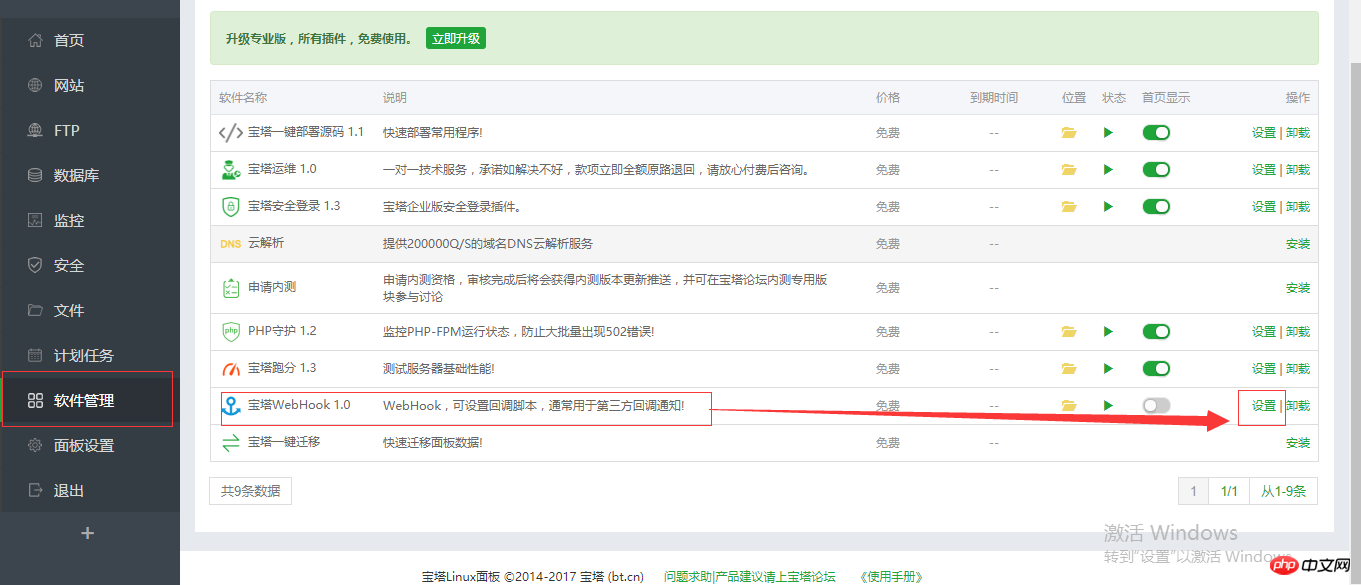
7、点击webhook钩子的设置,是这个界面,如果是第一次,里面就是空的,按照截图说明操作即可。
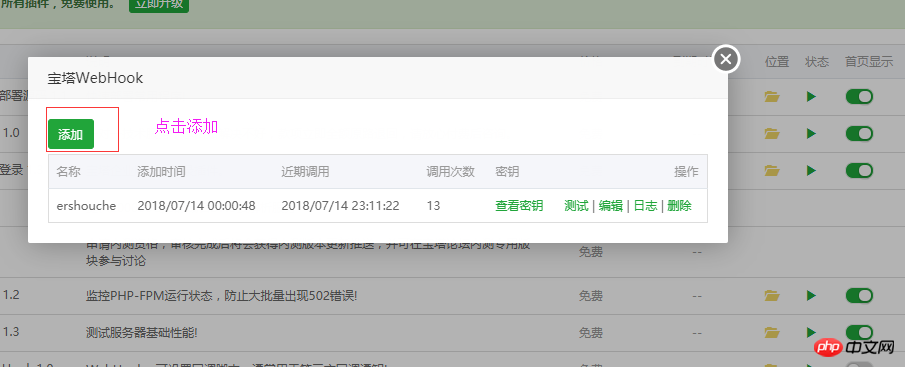
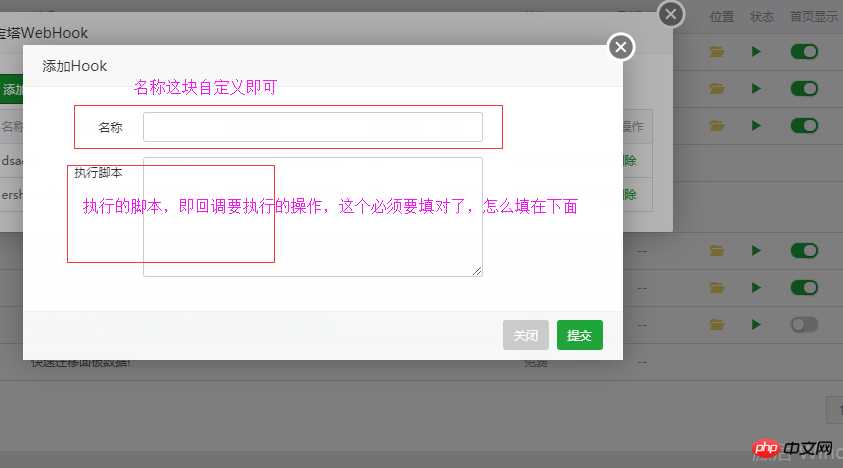
8、执行脚本的填写内容为:
9、最重要的一步来了,配置钩子的地址,如下图:
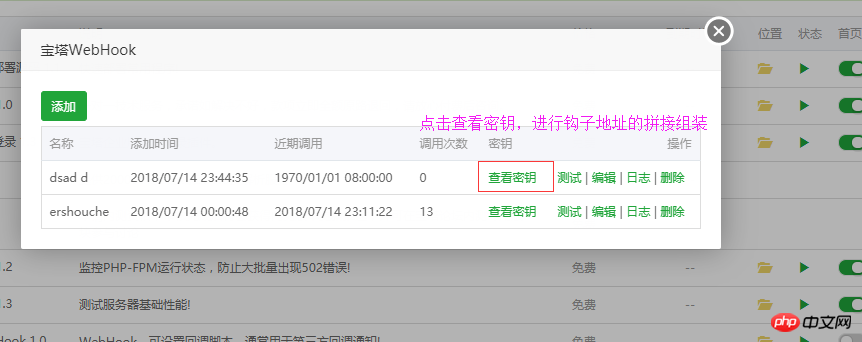
10、点击之后是下图界面:
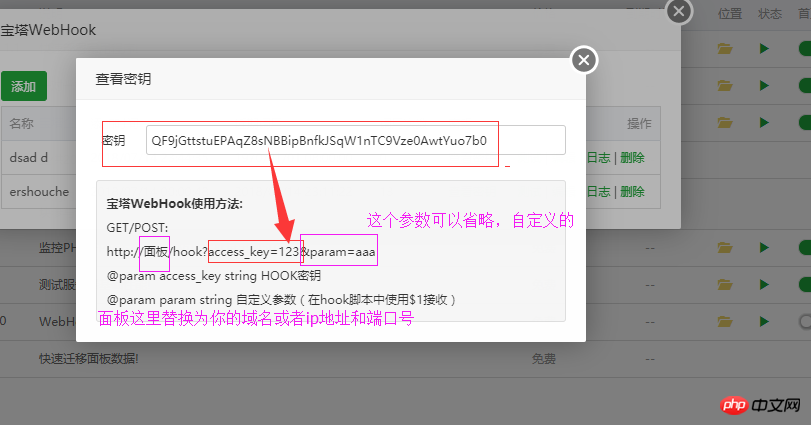
11、最终组成的钩子地址形式为:
http://123.206.70.236:8888/hook?access_key=UG79Q6ovput6X7J1J2eSnun5mG23h1uWiLTSpxoCTfrPsObp
点击 "运行实例" 按钮查看在线实例
12、将此地址添加到code里面的WebHook里面即可。
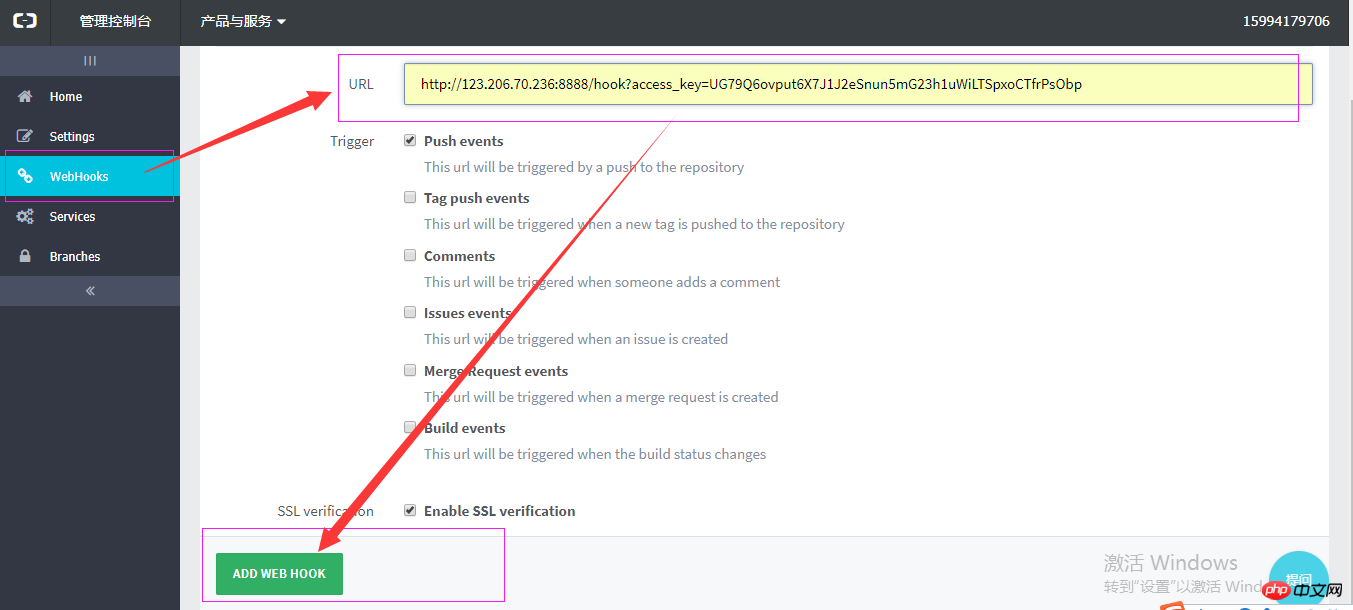
至此,整个git自动化配置完毕,即可开始多人合作开发的愉快之旅!
关注下方公众号,持续输出更多文章
